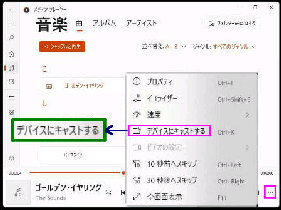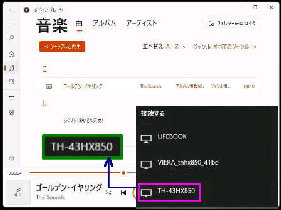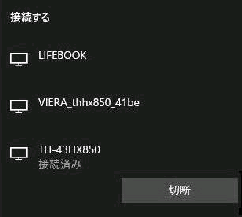スタートメニューから 「メディアプレーヤー」 を
起動し、リモート再生する音楽タイトルを選択
してください。
接続を切断するときは、「接続する」 メニューを
表示してください。
● メディアプレーヤーで 音楽をビエラでリモート再生する
次に、画面右下の 「・・・」 (その他のオプション)
をクリックして表示されたメニューの
「デバイスにキャストする」 を選択します。
Windows 11 の 新しい 「メディアプレーヤー」
で、音楽を VIERA (テレビ) へキャストして
リモート再生してみましょう。
「接続する」 の画面が表示され、キャスト可能
な機器の選択メニューが表示されます。
《 Windows 11 バージョン21H2 画面 》
VIERA TH-43HX850 が 「接続済み」 と表示
され、「切断」 ボタンが表示されているので、
これをを押します。
□ TH-43HX850 (43HX850_Series)
選択した音楽タイトルが VIERA にキャスト
されてリモート再生されます。(最下の図)
□ VIERA_thhx850_41be
これを選択すると、PC の画面がそのまま
VIERA にミラーリングされます。
VIERA で PC の音楽をリモート再生して
いる画面です。
[音楽形式]
.mp3 .m4a
.flac .wab
VIERA リモコンの 「決定」 ボタンを押して
曲の 「早送り、早戻し」 のコントロールを
することができます。